おはこんばんちは!
自分のパソコンを好きなキャラクターや推しでカスタマイズしていくのは非常に楽しいです。
みなさんデスクトップ背景を自分の好きな画像に変更するというのはよくやられているのではないでしょうか。
さらにカスタマイズしていきたいという方が辿り着く先がマウスカーソルやソフトアイコンのカスタマイズではないでしょうか。
ということで今回はオリジナル「マウスカーソル」の作り方を紹介します!!
非常に簡単なので気軽にやってみていただければと思います。
マウスカーソルの作り方
本当に簡単で私もびっくりだったのですが、結論を言うと「彩彩畑」というソフトを使わせていただけば、後はドット絵を描くだけです。
彩彩畑の入手
マウスカーソルの画像は一般的なpngやjpgなどでは作成できません。
特殊な拡張子で「.cur」というのが必要になります。
この.curでイラストを作成することができるのが彩彩畑というフリーソフトウェアです。
彩彩畑:http://graphic.nobody.jp/irom/ssb_1/ssb_1.htm
上記のサイトで配布されているのでリンク先の「彩彩畑Ver7.00をダウンロード」をクリックしてダウンロードします。
ダウンロードしたものの中から実行ファイル(ssb.exe)をダブルクリックすれば彩彩畑を開くことができます。
.cur画像の作成
彩彩畑を起動すると下記のようなウィンドウが出てきます。
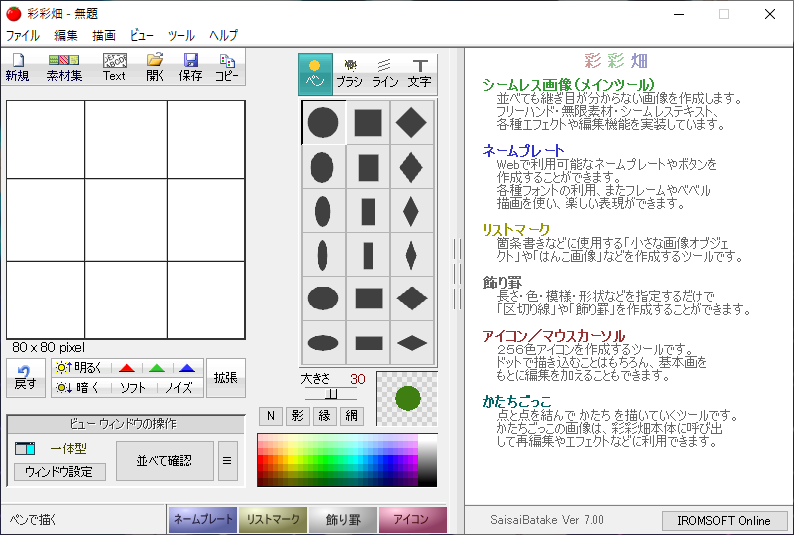
ウィンドウの上にあるツールタブから「アイコン作成」をクリックすることでアイコン作成用のウィンドウが立ち上がります。下記画像の赤丸で囲んだ「GIF」となっている箇所を「CUR」にすれば準備は万端です。
後は画像下のマス目にドット絵を記載するだけです!!
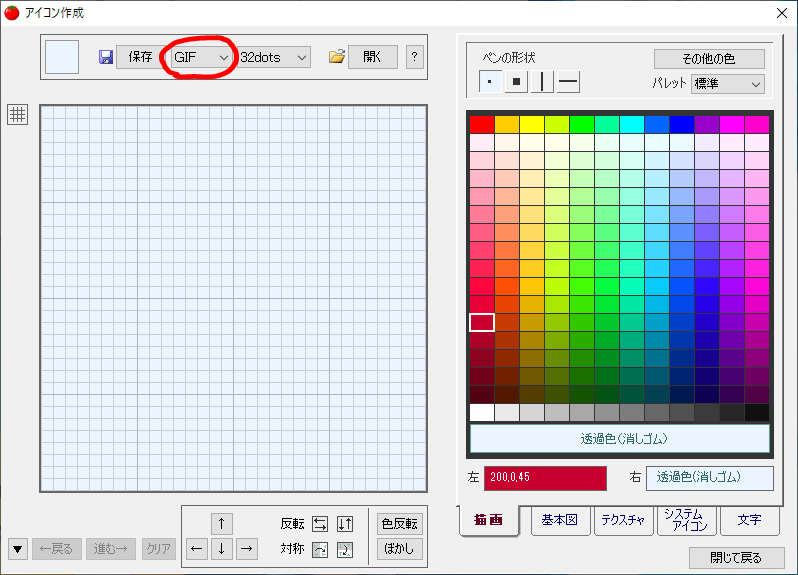
イラスト作成 ポイント
CUR形式での作成にするとドットの中の一か所をホットスポット(クリックしたときに反応する点)を指定できます。
マウス矢印でいうところの尖った先っちょがイラストに対応するように設定しましょう。
複雑なドット絵は初心者には中々難しいので何回か作成してみて上手い簡略化の方法を見つけ出すと良いと思います。
私が初めて作成したのが下の画像です。
うまいものではないのでなんのイラストか分からないかと思いますが、マウスアイコンなんて自分ぐらいしか観る機会がないと思うので好きなように作って好きなようにアップデートしていけばいいんです!!(笑)
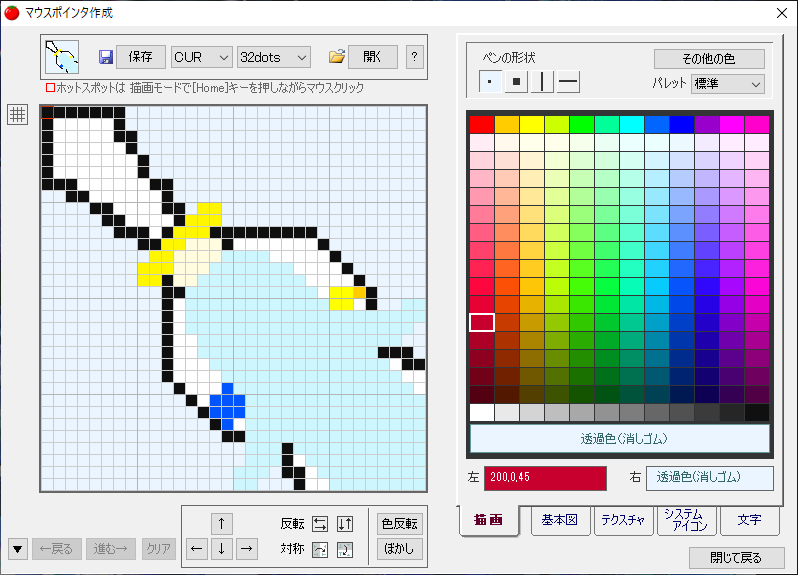
マウスカーソル設定
作成したイラストを保存したら、アイコン設定をしていきます。
Windows10であれば画面左下の検索窓にマウスと入力して検索をかければ「マウス設定」が出てくるかと思います。(設定>デバイス>マウスでもOKです)
下記画像に振った数字の順番で下記のように進めます。
①マウス設定がでてきたら、その他のマウスオプションからウィンドウを開きます
②ポインタータブをクリック
③カスタマイズからアイコンを変更するパターンを変更し参照から設定する画像を選択します。
OKを押したら変更が適用されます。
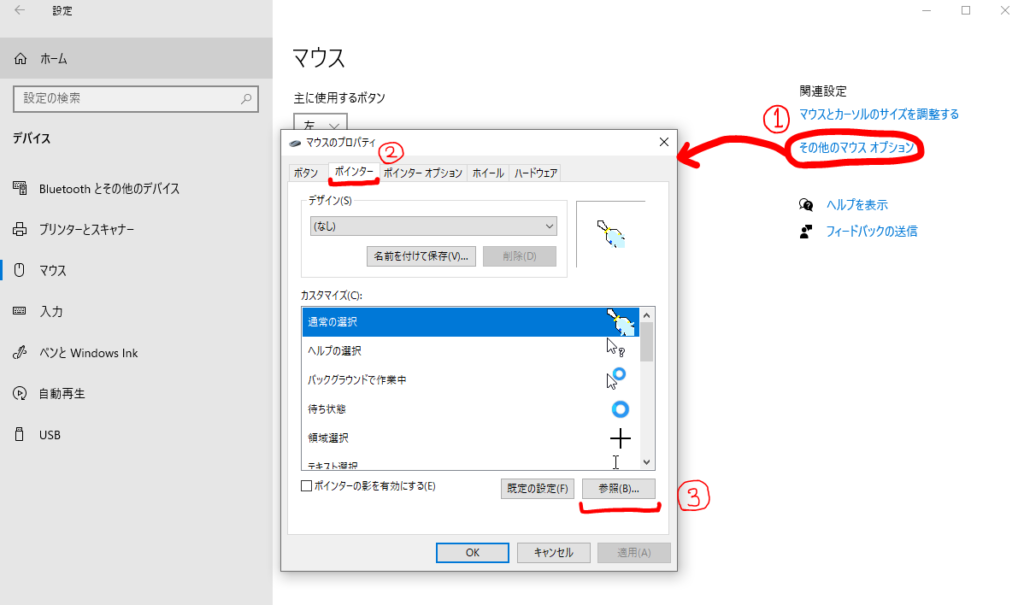
おめでとうございます!!
アイコン設定完了です。
補足
アイコン設定が完了したときに、イラストが透けていたり、余白が見えたりする場合があるかと思います。イラストの作成がうまくできていないので再度イラストを編集します。
A. イラストが透けている場合
色を塗りましょう。白色の箇所もしっかり白色で塗っておきましょう
B. 余白が見える
表示したくない部分は消しゴムで消しておく必要があります。
色選択のところに透過色(消しゴム)というのがあるのでそちらで消しておきましょう
まとめ
というわけで、今回はオタクQoLを向上させるアイテムを1つ紹介してみました。
(ちなみに途中で登場したマウスアイコン用イラストはヘルエスタセイバーしているにじさんじ所属リゼ・ヘルエスタ皇女殿下の後ろ姿のイメージでした)
少ないドットの中に表現を詰め込むというのは、突き詰めると大変奥が深いものですが、
逆にいえば描ける量が極端に少ないのでイラスト未経験でもとっつきやすいと思います。
ぜひみなさんも試しに作成してみてQoL向上させていきましょう!!

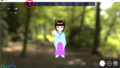

コメント